display OPEL ZAFIRA C 2015 Handleiding Infotainment (in Dutch)
[x] Cancel search | Manufacturer: OPEL, Model Year: 2015, Model line: ZAFIRA C, Model: OPEL ZAFIRA C 2015Pages: 185, PDF Size: 2.92 MB
Page 149 of 185
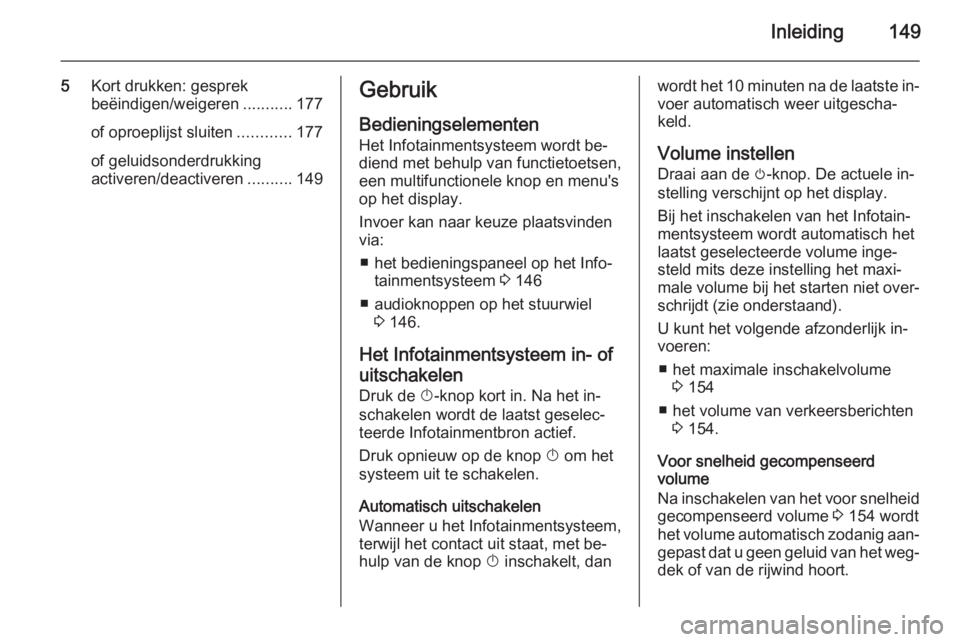
Inleiding149
5Kort drukken: gesprek
beëindigen/weigeren ...........177
of oproeplijst sluiten ............177
of geluidsonderdrukking
activeren/deactiveren ..........149Gebruik
Bedieningselementen
Het Infotainmentsysteem wordt be‐
diend met behulp van functietoetsen,
een multifunctionele knop en menu's
op het display.
Invoer kan naar keuze plaatsvinden via:
■ het bedieningspaneel op het Info‐ tainmentsysteem 3 146
■ audioknoppen op het stuurwiel 3 146.
Het Infotainmentsysteem in- of
uitschakelen
Druk de X-knop kort in. Na het in‐
schakelen wordt de laatst geselec‐
teerde Infotainmentbron actief.
Druk opnieuw op de knop X om het
systeem uit te schakelen.
Automatisch uitschakelen
Wanneer u het Infotainmentsysteem,
terwijl het contact uit staat, met be‐
hulp van de knop X inschakelt, danwordt het 10 minuten na de laatste in‐
voer automatisch weer uitgescha‐
keld.
Volume instellen Draai aan de m-knop. De actuele in‐
stelling verschijnt op het display.
Bij het inschakelen van het Infotain‐
mentsysteem wordt automatisch het
laatst geselecteerde volume inge‐
steld mits deze instelling het maxi‐
male volume bij het starten niet over‐
schrijdt (zie onderstaand).
U kunt het volgende afzonderlijk in‐
voeren:
■ het maximale inschakelvolume 3 154
■ het volume van verkeersberichten 3 154.
Voor snelheid gecompenseerd
volume
Na inschakelen van het voor snelheid gecompenseerd volume 3 154 wordt
het volume automatisch zodanig aan‐
gepast dat u geen geluid van het weg‐
dek of van de rijwind hoort.
Page 150 of 185
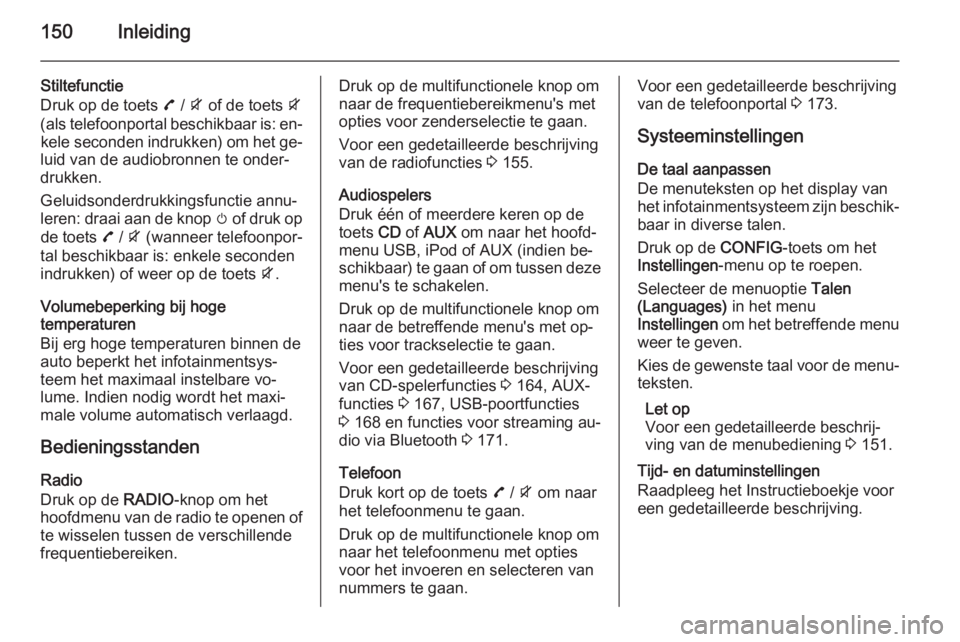
150Inleiding
Stiltefunctie
Druk op de toets 7 / i of de toets i
(als telefoonportal beschikbaar is: en‐ kele seconden indrukken) om het ge‐
luid van de audiobronnen te onder‐
drukken.
Geluidsonderdrukkingsfunctie annu‐
leren: draai aan de knop m of druk op
de toets 7 / i (wanneer telefoonpor‐
tal beschikbaar is: enkele seconden
indrukken) of weer op de toets i.
Volumebeperking bij hoge temperaturen
Bij erg hoge temperaturen binnen de
auto beperkt het infotainmentsys‐
teem het maximaal instelbare vo‐
lume. Indien nodig wordt het maxi‐
male volume automatisch verlaagd.
Bedieningsstanden Radio
Druk op de RADIO-knop om het
hoofdmenu van de radio te openen of
te wisselen tussen de verschillende
frequentiebereiken.Druk op de multifunctionele knop om
naar de frequentiebereikmenu's met
opties voor zenderselectie te gaan.
Voor een gedetailleerde beschrijving
van de radiofuncties 3 155.
Audiospelers
Druk één of meerdere keren op de
toets CD of AUX om naar het hoofd‐
menu USB, iPod of AUX (indien be‐ schikbaar) te gaan of om tussen deze
menu's te schakelen.
Druk op de multifunctionele knop om
naar de betreffende menu's met op‐ ties voor trackselectie te gaan.
Voor een gedetailleerde beschrijving
van CD-spelerfuncties 3 164, AUX-
functies 3 167, USB-poortfuncties
3 168 en functies voor streaming au‐
dio via Bluetooth 3 171.
Telefoon
Druk kort op de toets 7 / i om naar
het telefoonmenu te gaan.
Druk op de multifunctionele knop om
naar het telefoonmenu met opties
voor het invoeren en selecteren van
nummers te gaan.Voor een gedetailleerde beschrijving
van de telefoonportal 3 173.
Systeeminstellingen
De taal aanpassen
De menuteksten op het display van
het infotainmentsysteem zijn beschik‐
baar in diverse talen.
Druk op de CONFIG-toets om het
Instellingen -menu op te roepen.
Selecteer de menuoptie Talen
(Languages) in het menu
Instellingen om het betreffende menu
weer te geven.
Kies de gewenste taal voor de menu‐ teksten.
Let op
Voor een gedetailleerde beschrij‐
ving van de menubediening 3 151.
Tijd- en datuminstellingen
Raadpleeg het Instructieboekje voor een gedetailleerde beschrijving.
Page 153 of 185
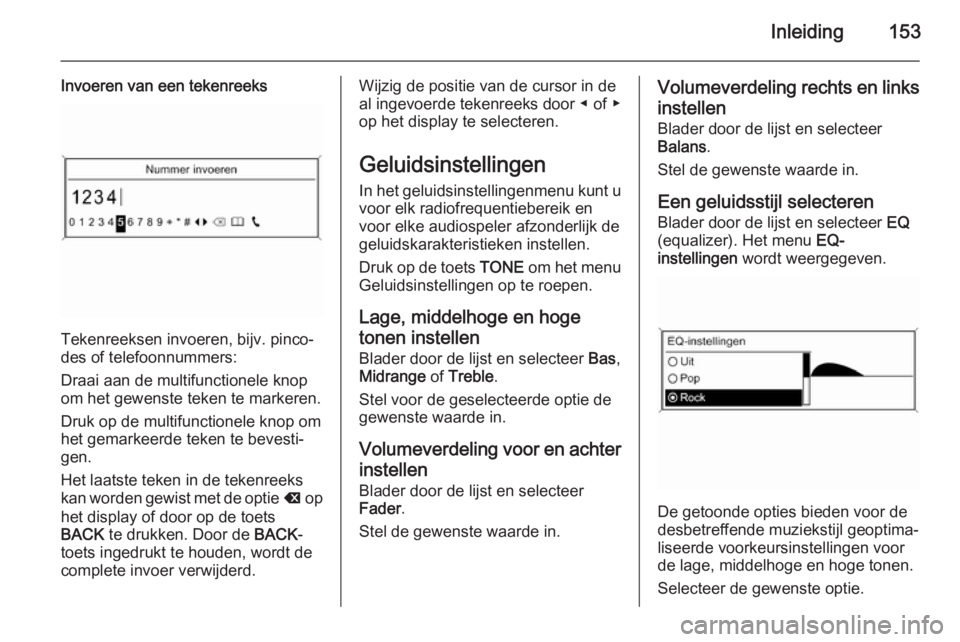
Inleiding153
Invoeren van een tekenreeks
Tekenreeksen invoeren, bijv. pinco‐
des of telefoonnummers:
Draai aan de multifunctionele knop
om het gewenste teken te markeren.
Druk op de multifunctionele knop om het gemarkeerde teken te bevesti‐
gen.
Het laatste teken in de tekenreeks
kan worden gewist met de optie k op
het display of door op de toets
BACK te drukken. Door de BACK-
toets ingedrukt te houden, wordt de
complete invoer verwijderd.
Wijzig de positie van de cursor in de
al ingevoerde tekenreeks door ◀ of ▶
op het display te selecteren.
Geluidsinstellingen In het geluidsinstellingenmenu kunt uvoor elk radiofrequentiebereik en
voor elke audiospeler afzonderlijk de
geluidskarakteristieken instellen.
Druk op de toets TONE om het menu
Geluidsinstellingen op te roepen.
Lage, middelhoge en hoge
tonen instellen Blader door de lijst en selecteer Bas,
Midrange of Treble .
Stel voor de geselecteerde optie de
gewenste waarde in.
Volumeverdeling voor en achter instellen
Blader door de lijst en selecteer
Fader .
Stel de gewenste waarde in.Volumeverdeling rechts en links
instellen Blader door de lijst en selecteer
Balans .
Stel de gewenste waarde in.
Een geluidsstijl selecteren
Blader door de lijst en selecteer EQ
(equalizer). Het menu EQ-
instellingen wordt weergegeven.
De getoonde opties bieden voor de
desbetreffende muziekstijl geoptima‐
liseerde voorkeursinstellingen voor
de lage, middelhoge en hoge tonen.
Selecteer de gewenste optie.
Page 156 of 185
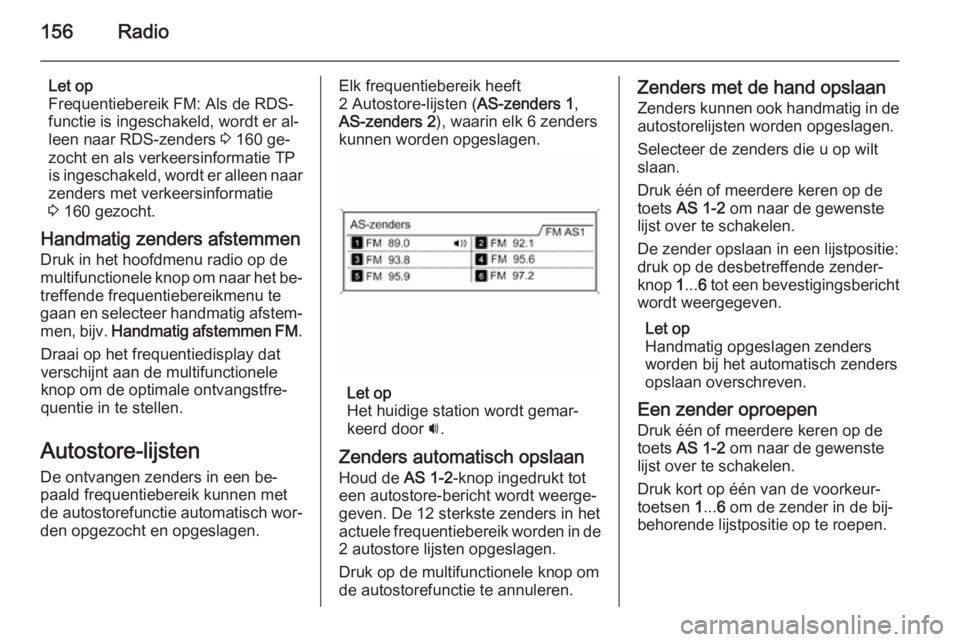
156Radio
Let op
Frequentiebereik FM: Als de RDS-
functie is ingeschakeld, wordt er al‐
leen naar RDS-zenders 3 160 ge‐
zocht en als verkeersinformatie TP is ingeschakeld, wordt er alleen naar
zenders met verkeersinformatie
3 160 gezocht.
Handmatig zenders afstemmen
Druk in het hoofdmenu radio op de
multifunctionele knop om naar het be‐
treffende frequentiebereikmenu te
gaan en selecteer handmatig afstem‐ men, bijv. Handmatig afstemmen FM .
Draai op het frequentiedisplay dat
verschijnt aan de multifunctionele
knop om de optimale ontvangstfre‐
quentie in te stellen.
Autostore-lijsten
De ontvangen zenders in een be‐
paald frequentiebereik kunnen met
de autostorefunctie automatisch wor‐
den opgezocht en opgeslagen.Elk frequentiebereik heeft
2 Autostore-lijsten ( AS-zenders 1,
AS-zenders 2 ), waarin elk 6 zenders
kunnen worden opgeslagen.
Let op
Het huidige station wordt gemar‐
keerd door i.
Zenders automatisch opslaan Houd de AS 1-2-knop ingedrukt tot
een autostore-bericht wordt weerge‐
geven. De 12 sterkste zenders in het
actuele frequentiebereik worden in de 2 autostore lijsten opgeslagen.
Druk op de multifunctionele knop om de autostorefunctie te annuleren.
Zenders met de hand opslaan
Zenders kunnen ook handmatig in de autostorelijsten worden opgeslagen.
Selecteer de zenders die u op wilt
slaan.
Druk één of meerdere keren op de
toets AS 1-2 om naar de gewenste
lijst over te schakelen.
De zender opslaan in een lijstpositie:
druk op de desbetreffende zender‐
knop 1... 6 tot een bevestigingsbericht
wordt weergegeven.
Let op
Handmatig opgeslagen zenders
worden bij het automatisch zenders
opslaan overschreven.
Een zender oproepen
Druk één of meerdere keren op de
toets AS 1-2 om naar de gewenste
lijst over te schakelen.
Druk kort op één van de voorkeur‐
toetsen 1... 6 om de zender in de bij‐
behorende lijstpositie op te roepen.
Page 157 of 185
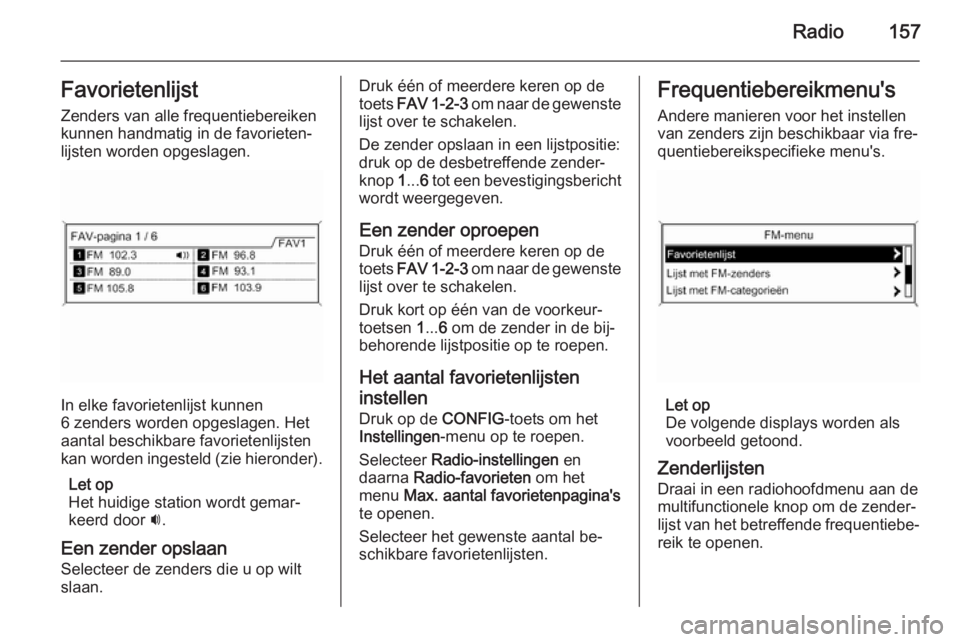
Radio157Favorietenlijst
Zenders van alle frequentiebereiken
kunnen handmatig in de favorieten‐
lijsten worden opgeslagen.
In elke favorietenlijst kunnen
6 zenders worden opgeslagen. Het aantal beschikbare favorietenlijsten
kan worden ingesteld (zie hieronder).
Let op
Het huidige station wordt gemar‐
keerd door i.
Een zender opslaan
Selecteer de zenders die u op wilt
slaan.
Druk één of meerdere keren op de
toets FAV 1-2-3 om naar de gewenste
lijst over te schakelen.
De zender opslaan in een lijstpositie:
druk op de desbetreffende zender‐
knop 1... 6 tot een bevestigingsbericht
wordt weergegeven.
Een zender oproepen
Druk één of meerdere keren op de
toets FAV 1-2-3 om naar de gewenste
lijst over te schakelen.
Druk kort op één van de voorkeur‐
toetsen 1... 6 om de zender in de bij‐
behorende lijstpositie op te roepen.
Het aantal favorietenlijsten
instellen
Druk op de CONFIG-toets om het
Instellingen -menu op te roepen.
Selecteer Radio-instellingen en
daarna Radio-favorieten om het
menu Max. aantal favorietenpagina's
te openen.
Selecteer het gewenste aantal be‐
schikbare favorietenlijsten.Frequentiebereikmenu's
Andere manieren voor het instellen
van zenders zijn beschikbaar via fre‐
quentiebereikspecifieke menu's.
Let op
De volgende displays worden als
voorbeeld getoond.
Zenderlijsten
Draai in een radiohoofdmenu aan de
multifunctionele knop om de zender‐
lijst van het betreffende frequentiebe‐ reik te openen.
Page 160 of 185
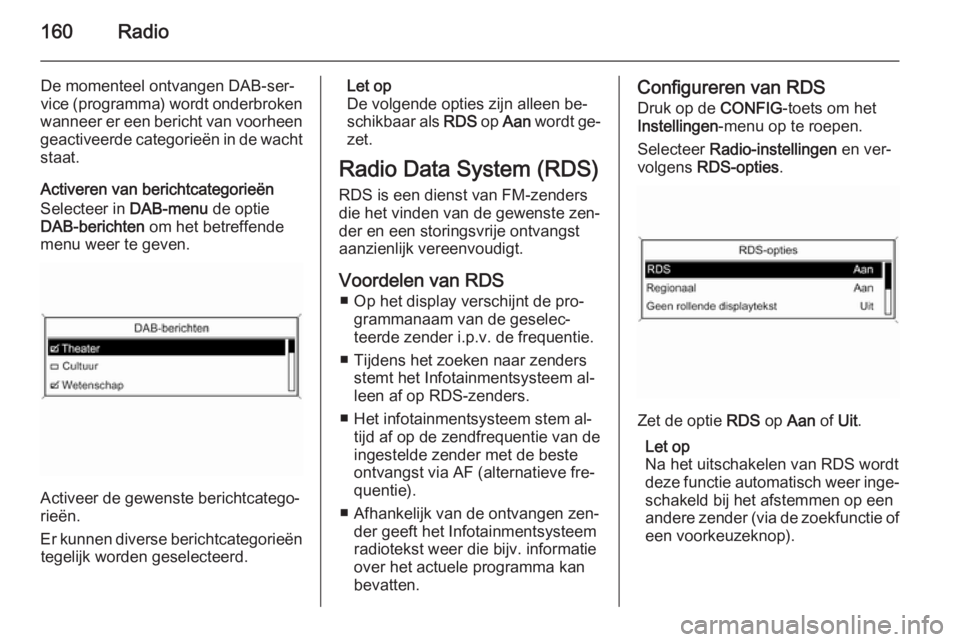
160Radio
De momenteel ontvangen DAB-ser‐
vice (programma) wordt onderbroken
wanneer er een bericht van voorheen
geactiveerde categorieën in de wacht staat.
Activeren van berichtcategorieën
Selecteer in DAB-menu de optie
DAB-berichten om het betreffende
menu weer te geven.
Activeer de gewenste berichtcatego‐
rieën.
Er kunnen diverse berichtcategorieën tegelijk worden geselecteerd.
Let op
De volgende opties zijn alleen be‐ schikbaar als RDS op Aan wordt ge‐
zet.
Radio Data System (RDS)
RDS is een dienst van FM-zenders
die het vinden van de gewenste zen‐
der en een storingsvrije ontvangst
aanzienlijk vereenvoudigt.
Voordelen van RDS ■ Op het display verschijnt de pro‐ grammanaam van de geselec‐
teerde zender i.p.v. de frequentie.
■ Tijdens het zoeken naar zenders stemt het Infotainmentsysteem al‐
leen af op RDS-zenders.
■ Het infotainmentsysteem stem al‐ tijd af op de zendfrequentie van de
ingestelde zender met de beste
ontvangst via AF (alternatieve fre‐
quentie).
■ Afhankelijk van de ontvangen zen‐ der geeft het Infotainmentsysteem
radiotekst weer die bijv. informatie
over het actuele programma kan
bevatten.Configureren van RDS
Druk op de CONFIG-toets om het
Instellingen -menu op te roepen.
Selecteer Radio-instellingen en ver‐
volgens RDS-opties .
Zet de optie RDS op Aan of Uit.
Let op
Na het uitschakelen van RDS wordt
deze functie automatisch weer inge‐ schakeld bij het afstemmen op een
andere zender (via de zoekfunctie of een voorkeuzeknop).
Page 161 of 185

Radio161
Let op
De volgende opties zijn alleen be‐
schikbaar als RDS op Aan wordt ge‐
zet.
RDS-opties
In- en uitschakelen van regio-
instelling
Soms zenden RDS-zenders op ver‐
schillende frequenties programma's
uit die regionaal van elkaar verschil‐
len.
Zet de optie Regionaal op Aan of Uit.
Als de regio-instelling is ingescha‐ keld, worden er uitsluitend alterna‐
tieve frequenties (AF) met dezelfde
regionale programma's geselecteerd.
Is de regio-instelling uitgeschakeld,
worden alternatieve frequenties voor
de zenders geselecteerd zonder re‐
kening te houden met regionale pro‐
gramma's.
RDS-scrolltekst
Sommige RDS-zenders gebruiken de regel van de programmanaam voor
het tonen van eventuele extra infor‐
matie.Om te voorkomen dat extra informatie
wordt weergegeven:
Zet Geen rollende displaytekst op
Aan .
Radiotekst
Als de RDS-functie wordt geactiveerd en er momenteel een RDS-zender
wordt ontvangen, verschijnt er infor‐
matie over het huidige programma en
de momenteel beluisterde muzeik‐
track onder de naam van het pro‐
gramma.
Toon of verberg deze informatie door Radio-tekst op Aan of Uit te zetten.
TA-volume
Het volume van verkeersberichten
(TA) kan vooraf worden ingesteld.
Voor een gedetailleerde beschrijving
3 154.
Radioverkeerinformatieservice (TP = verkeersprogramma)
Zenders met radioverkeerinformatie‐
service zijn RDS-zenders die ver‐
keerinformatie uitzenden.Het in- en uitschakelen van de radio‐
verkeerinformatieservice
Het in- en uitschakelen van de stand- by verkeersberichtenfunctie van het
infotainmentsysteem:
Druk op de TP-toets.
■ Is de radioverkeerinformatieservice
ingeschakeld, wordt [ ] weergege‐
ven in het radiohoofdmenu.
■ Alleen zenders met radioverkeerin‐
formatieservice worden ontvangen.
■ Is het huidige station geen zender met radioverkeerinformatieservice,
wordt een zoekopdracht gestart
naar de volgende zender met radi‐
overkeerinformatieservice.
■ Wordt een zender met radiover‐ keerinformatieservice gevonden,wordt [TP] weergegeven in het ra‐
diohoofdmenu.
■ Verkeersberichten worden afge‐ speeld op het ingestelde TA-vo‐
lume 3 154.
■ Als verkeersinformatie is ingescha‐
keld, wordt het afspelen van de cd-/
mp3 voor de duur van het verkeers‐
bericht onderbroken.
Page 162 of 185
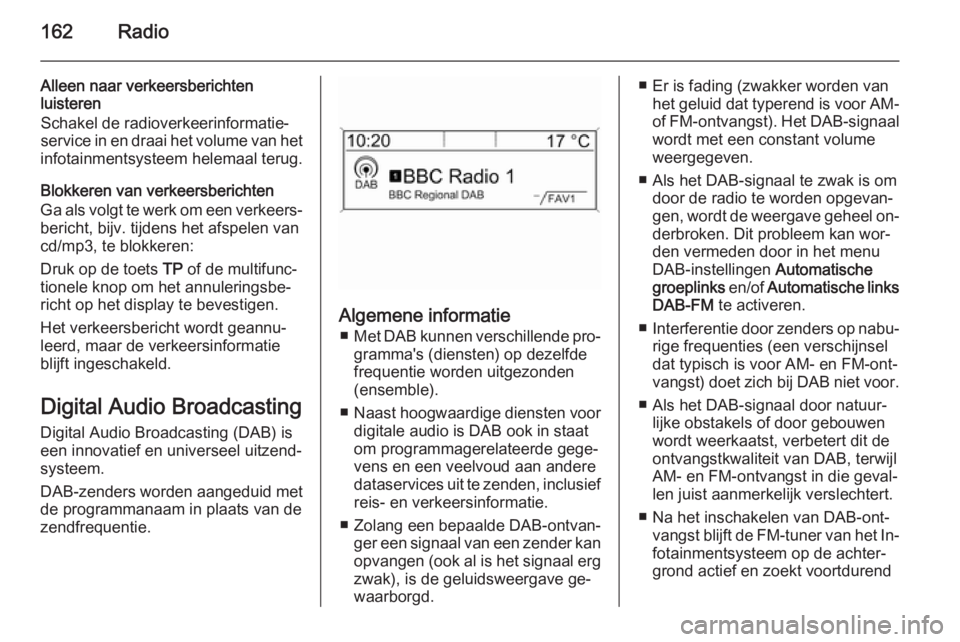
162Radio
Alleen naar verkeersberichten
luisteren
Schakel de radioverkeerinformatie‐
service in en draai het volume van het
infotainmentsysteem helemaal terug.
Blokkeren van verkeersberichten
Ga als volgt te werk om een verkeers‐ bericht, bijv. tijdens het afspelen van
cd/mp3, te blokkeren:
Druk op de toets TP of de multifunc‐
tionele knop om het annuleringsbe‐ richt op het display te bevestigen.
Het verkeersbericht wordt geannu‐
leerd, maar de verkeersinformatie
blijft ingeschakeld.
Digital Audio Broadcasting
Digital Audio Broadcasting (DAB) is
een innovatief en universeel uitzend‐
systeem.
DAB-zenders worden aangeduid met de programmanaam in plaats van de
zendfrequentie.
Algemene informatie
■ Met DAB kunnen verschillende pro‐
gramma's (diensten) op dezelfde
frequentie worden uitgezonden
(ensemble).
■ Naast hoogwaardige diensten voor
digitale audio is DAB ook in staat
om programmagerelateerde gege‐
vens en een veelvoud aan andere
dataservices uit te zenden, inclusief
reis- en verkeersinformatie.
■ Zolang een bepaalde DAB-ontvan‐ ger een signaal van een zender kan
opvangen (ook al is het signaal erg zwak), is de geluidsweergave ge‐
waarborgd.
■ Er is fading (zwakker worden van het geluid dat typerend is voor AM-
of FM-ontvangst). Het DAB-signaal wordt met een constant volume
weergegeven.
■ Als het DAB-signaal te zwak is om door de radio te worden opgevan‐
gen, wordt de weergave geheel on‐
derbroken. Dit probleem kan wor‐
den vermeden door in het menu
DAB-instellingen Automatische
groeplinks en/of Automatische links
DAB-FM te activeren.
■ Interferentie door zenders op nabu‐
rige frequenties (een verschijnsel dat typisch is voor AM- en FM-ont‐
vangst) doet zich bij DAB niet voor.
■ Als het DAB-signaal door natuur‐ lijke obstakels of door gebouwen
wordt weerkaatst, verbetert dit de
ontvangstkwaliteit van DAB, terwijl
AM- en FM-ontvangst in die geval‐
len juist aanmerkelijk verslechtert.
■ Na het inschakelen van DAB-ont‐ vangst blijft de FM-tuner van het In‐fotainmentsysteem op de achter‐
grond actief en zoekt voortdurend
Page 165 of 185
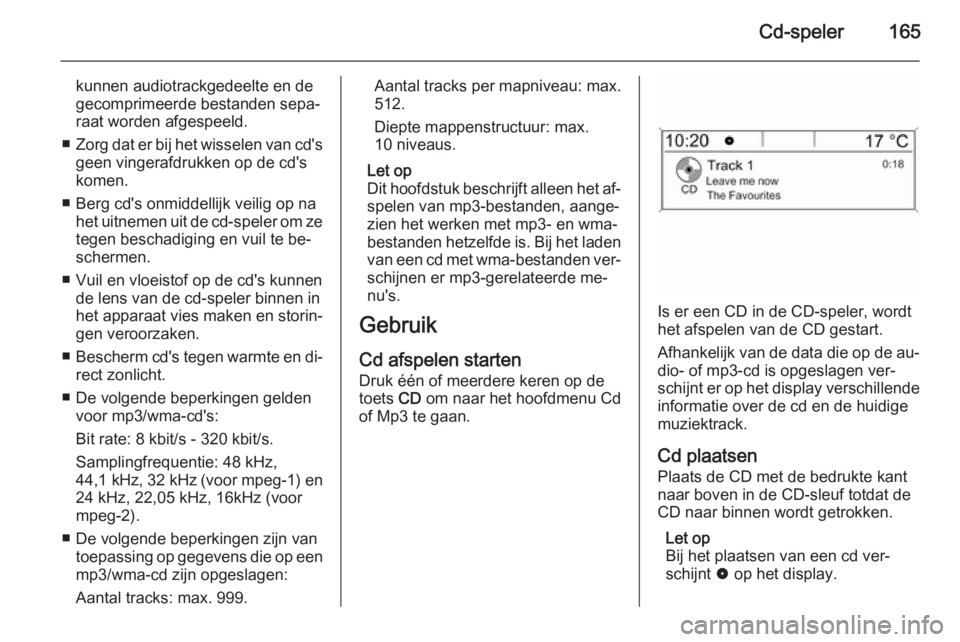
Cd-speler165
kunnen audiotrackgedeelte en de
gecomprimeerde bestanden sepa‐ raat worden afgespeeld.
■ Zorg dat er bij het wisselen van cd's
geen vingerafdrukken op de cd's
komen.
■ Berg cd's onmiddellijk veilig op na het uitnemen uit de cd-speler om zetegen beschadiging en vuil te be‐
schermen.
■ Vuil en vloeistof op de cd's kunnen de lens van de cd-speler binnen in
het apparaat vies maken en storin‐
gen veroorzaken.
■ Bescherm cd's tegen warmte en di‐
rect zonlicht.
■ De volgende beperkingen gelden voor mp3/wma-cd's:
Bit rate: 8 kbit/s - 320 kbit/s.
Samplingfrequentie: 48 kHz,
44,1 kHz, 32 kHz (voor mpeg-1) en
24 kHz, 22,05 kHz, 16kHz (voor
mpeg-2).
■ De volgende beperkingen zijn van toepassing op gegevens die op een
mp3/wma-cd zijn opgeslagen:
Aantal tracks: max. 999.Aantal tracks per mapniveau: max.
512.
Diepte mappenstructuur: max.
10 niveaus.
Let op
Dit hoofdstuk beschrijft alleen het af‐ spelen van mp3-bestanden, aange‐
zien het werken met mp3- en wma-
bestanden hetzelfde is. Bij het laden
van een cd met wma-bestanden ver‐ schijnen er mp3-gerelateerde me‐
nu's.
Gebruik
Cd afspelen starten Druk één of meerdere keren op de
toets CD om naar het hoofdmenu Cd
of Mp3 te gaan.
Is er een CD in de CD-speler, wordt
het afspelen van de CD gestart.
Afhankelijk van de data die op de au‐
dio- of mp3-cd is opgeslagen ver‐
schijnt er op het display verschillende
informatie over de cd en de huidige
muziektrack.
Cd plaatsenPlaats de CD met de bedrukte kant
naar boven in de CD-sleuf totdat de
CD naar binnen wordt getrokken.
Let op
Bij het plaatsen van een cd ver‐
schijnt 0 op het display.
Page 174 of 185
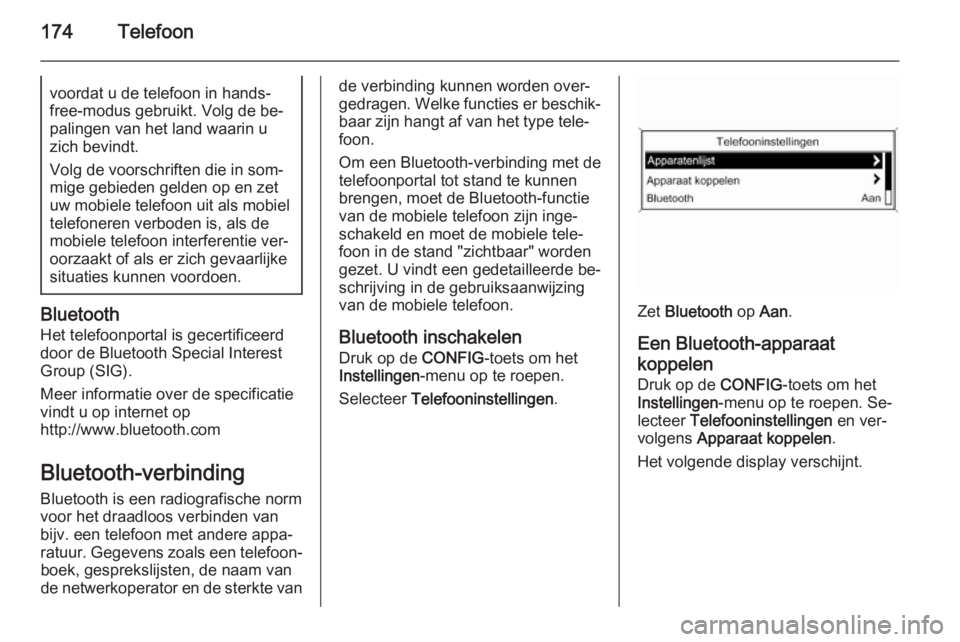
174Telefoonvoordat u de telefoon in hands‐free-modus gebruikt. Volg de be‐
palingen van het land waarin u
zich bevindt.
Volg de voorschriften die in som‐
mige gebieden gelden op en zet
uw mobiele telefoon uit als mobiel
telefoneren verboden is, als de
mobiele telefoon interferentie ver‐
oorzaakt of als er zich gevaarlijke
situaties kunnen voordoen.
Bluetooth
Het telefoonportal is gecertificeerddoor de Bluetooth Special Interest
Group (SIG).
Meer informatie over de specificatie
vindt u op internet op
http://www.bluetooth.com
Bluetooth-verbinding
Bluetooth is een radiografische norm
voor het draadloos verbinden van
bijv. een telefoon met andere appa‐
ratuur. Gegevens zoals een telefoon‐ boek, gesprekslijsten, de naam van
de netwerkoperator en de sterkte van
de verbinding kunnen worden over‐
gedragen. Welke functies er beschik‐ baar zijn hangt af van het type tele‐
foon.
Om een Bluetooth-verbinding met de
telefoonportal tot stand te kunnen
brengen, moet de Bluetooth-functie
van de mobiele telefoon zijn inge‐
schakeld en moet de mobiele tele‐
foon in de stand "zichtbaar" worden
gezet. U vindt een gedetailleerde be‐
schrijving in de gebruiksaanwijzing
van de mobiele telefoon.
Bluetooth inschakelen Druk op de CONFIG-toets om het
Instellingen -menu op te roepen.
Selecteer Telefooninstellingen .
Zet Bluetooth op Aan .
Een Bluetooth-apparaat
koppelen
Druk op de CONFIG-toets om het
Instellingen -menu op te roepen. Se‐
lecteer Telefooninstellingen en ver‐
volgens Apparaat koppelen .
Het volgende display verschijnt.